微软团队 由于其协作能力和众多功能,已成为许多组织的首选视频会议服务。虚拟背景一直是 Teams 中的热门功能。它们允许您使用选定的图像或视频掩盖背景。但是,该功能存在背景混乱的问题,有时很难正确遮盖 Edge。为了缓解此问题,微软现在已经发布了在团队中使用绿屏的功能。以下是使用此功能创建完美虚拟背景的方法。
要求
以下是在 Microsoft Teams 中使用新的绿屏功能需要满足的要求。
- 访问微软团队公共预览版
- 已应用的虚拟背景
- 平面不锈钢背景(最好是绿色)
如何在微软团队上使用绿屏
现在你已熟悉这些要求,可以使用以下步骤在 Microsoft 团队中使用绿屏。
打开微软团队并像往常一样加入会议。
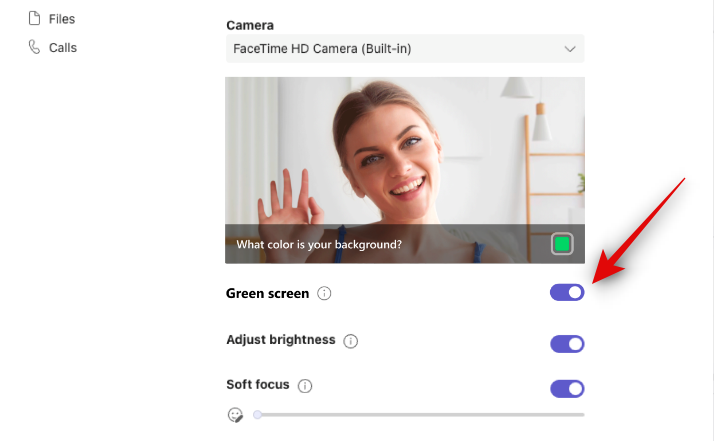
应用虚拟背景后,单击会议工具栏中的更多 () 图标。
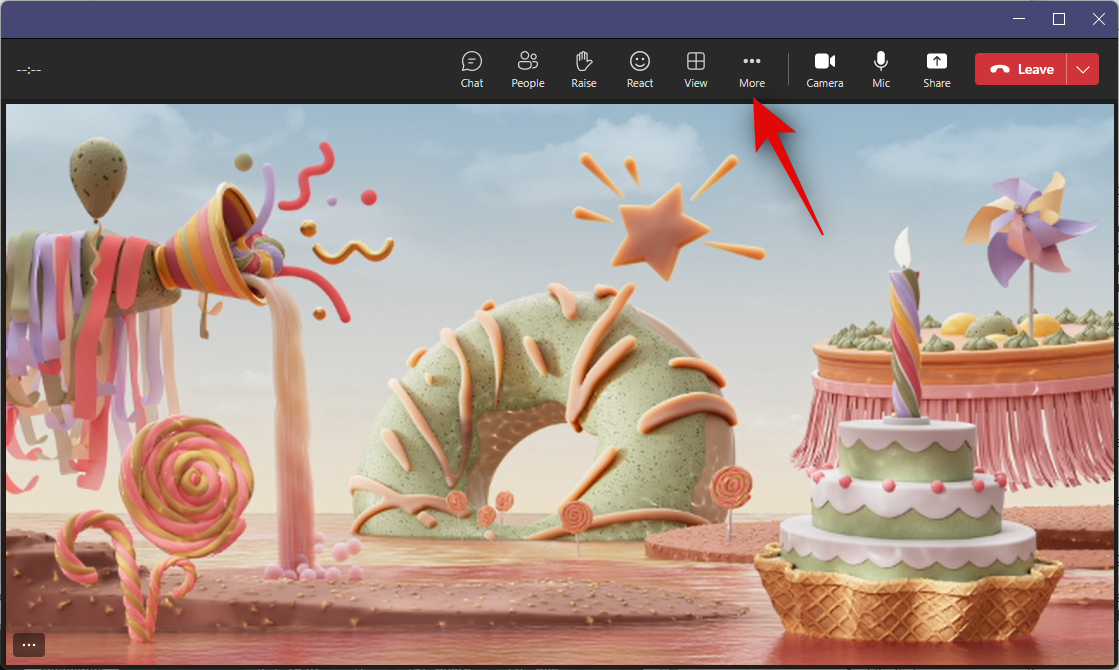
单击视频效果。现在单击右侧的绿屏设置。
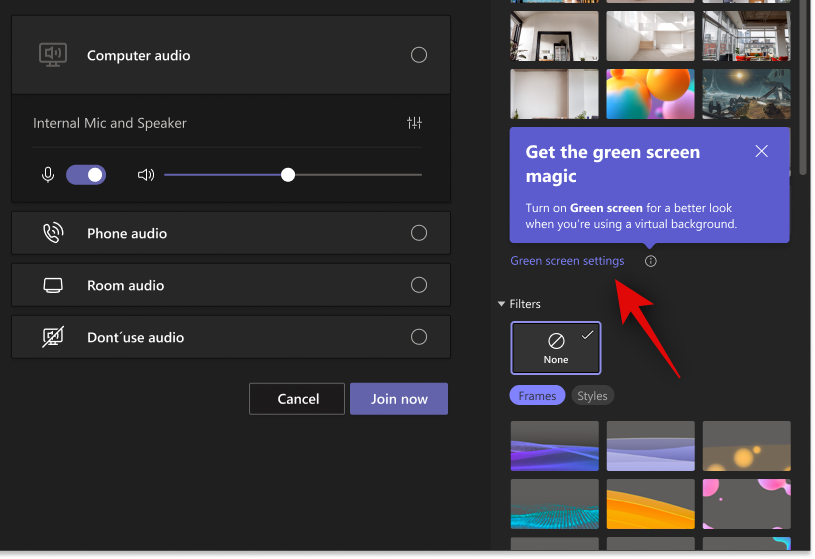
这会将您重定向到您的设备设置。还可以单击 Teams 应用中的“更多 (
采集失败,请手动处理
https://lh3.googleusercontent.com/M2CPWckrWvwxG_q9NAKz-Uf7e4ewXm5h2wGpck51i24wsz5XHkt2b-C824kEibMOh_s=w36-h36?width=200)”图标,然后选择“设置”以访问相同的内容。现在单击并打开绿屏的切换。
单击旁边的框 哪种颜色是您的背景?在视频预览下。
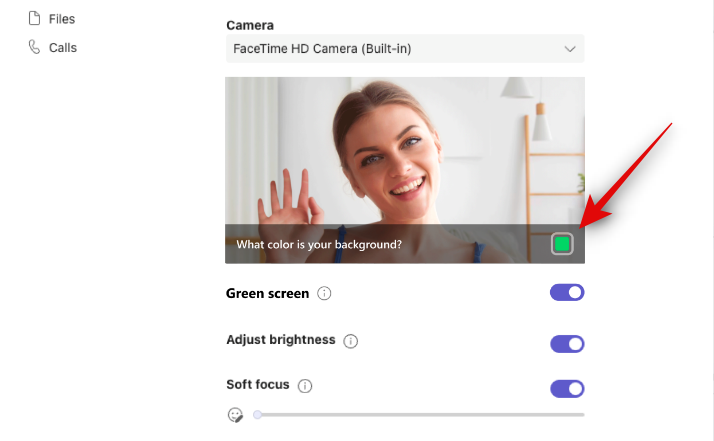
将光标移动到视频预览上,然后单击背景。现在将选择颜色,您可以在Microsoft Teams中使用绿屏。现在,您可以返回会议并像往常一样继续。
© 版权声明
文章版权归作者所有,未经允许请勿转载。